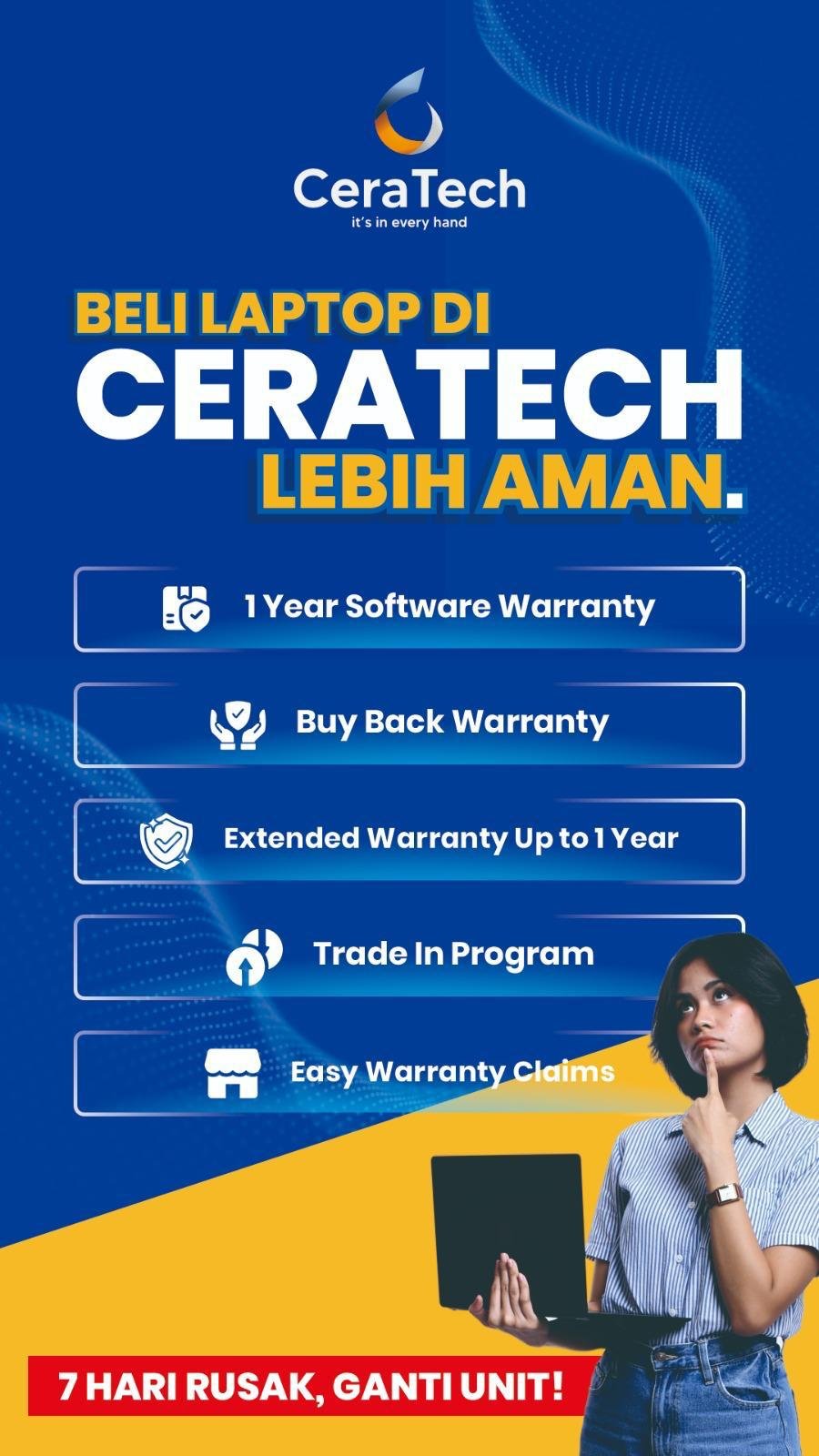Apakah laptop Anda terasa lambat dan penuh dengan aplikasi yang tidak terpakai? Seiring waktu, komputer dapat menumpuk file dan program yang memakan ruang, memperlambat kinerja, dan bahkan menyebabkan masalah sistem. Salah satu solusi paling efektif untuk mengembalikan performa optimal adalah dengan melakukan reset atau instal ulang Windows.
Panduan ini akan membawa Anda melalui langkah-langkah mudah untuk mereset laptop Windows Anda, sehingga sistem kembali segar seperti baru. Jadi, mari kita mulai!
Persiapan Sebelum Reset Laptop Windows
Sebelum memulai proses reset, ada beberapa hal penting yang perlu Anda pertimbangkan. Pertama, pastikan laptop Anda terhubung ke sumber daya listrik. Proses ini memakan waktu dan Anda tentu tidak ingin kehabisan daya di tengah jalan. Kedua, jika Anda memilih opsi “Remove everything,” pastikan Anda telah mencadangkan semua file penting ke hard drive eksternal atau layanan cloud storage. Meskipun opsi “Keep my files” akan mempertahankan file pribadi Anda, selalu ada baiknya memiliki cadangan sebagai tindakan pencegahan ekstra.
Langkah-Langkah Reset Laptop Windows Anda
Melakukan reset pada laptop Windows kini jauh lebih mudah dibandingkan dulu. Anda tidak perlu lagi mencari disk instalasi atau membuat bootable drive. Cukup ikuti langkah-langkah berikut:
1. Akses Pengaturan Sistem
Langkah pertama adalah membuka Settings (Pengaturan). Klik logo Start atau Windows di taskbar, lalu klik ikon roda gigi untuk membuka Pengaturan. Jika tidak langsung terlihat, Anda bisa mengetikkan “Settings” di kolom pencarian Start Menu.
2. Navigasi ke Opsi Pemulihan
Setelah jendela Pengaturan terbuka, perhatikan bagian System. Gulir ke bawah hingga Anda menemukan dan mengklik Recovery (Pemulihan). Di sinilah Anda akan menemukan opsi untuk mereset PC Anda.
3. Memulai Proses Reset PC
Di dalam menu Recovery, Anda akan melihat opsi Reset this PC. Klik tombol ini untuk memulai proses reset.
4. Pilih Opsi Reset yang Sesuai Kebutuhan Anda
Anda akan disajikan dua pilihan penting:
- Keep my files: Opsi ini akan menghapus semua aplikasi dan pengaturan yang telah Anda instal atau ubah, namun akan menyimpan file pribadi Anda. Ini termasuk dokumen, unduhan, dan file yang tersimpan di Drive Lokal D (jika ada). Ini adalah pilihan ideal jika Anda ingin membersihkan sistem tanpa kehilangan data penting.
- Remove everything: Jika Anda ingin memberikan laptop Anda awal yang benar-benar baru, pilihan ini cocok. Opsi ini akan menghapus semua file pribadi, aplikasi, dan pengaturan, hanya menyisakan sistem operasi Windows. Pilihan ini sering digunakan jika Anda ingin menjual laptop atau mengalami masalah sistem yang parah.
Pilihlah opsi yang paling sesuai dengan kebutuhan Anda saat ini.
5. Pilih Metode Instalasi Ulang
Selanjutnya, Anda akan diminta untuk memilih metode instalasi ulang. Untuk sebagian besar pengguna, Local reinstall adalah pilihan terbaik. Metode ini akan menginstal ulang Windows dari file yang sudah ada di perangkat Anda, sehingga tidak memerlukan koneksi internet.
6. Konfirmasi Reset dan Tunggu Proses Selesai
Setelah memilih opsi dan metode instalasi, Anda akan melihat layar konfirmasi. Klik Next, lalu klik Reset untuk mengonfirmasi keputusan Anda.
Peringatan: Setelah Anda mengklik “Reset,” proses akan segera dimulai dan tidak dapat dibatalkan. Laptop Anda akan restart secara otomatis beberapa kali. Durasi proses ini bervariasi, berpotensi memakan waktu 30 hingga 60 menit atau bahkan lebih lama, tergantung pada spesifikasi sistem dan jumlah aplikasi yang sebelumnya terinstal. Sabar adalah kuncinya di sini.
Pengaturan Awal Setelah Reset Laptop
Setelah proses reset selesai, laptop Anda akan restart dan menyambut Anda dengan pengalaman pengaturan awal seperti saat pertama kali Anda membeli perangkat baru. Ikuti petunjuk di layar:
- Pilih wilayah Anda: Misalnya, Indonesia.
- Setujui perjanjian lisensi: Baca dan setujui syarat dan ketentuan penggunaan.
- Berikan nama perangkat (opsional): Anda dapat memberi nama laptop Anda. Hindari spasi; gunakan garis bawah atau tanda hubung jika perlu, atau Anda bisa melewatinya.
- Buat nama akun pengguna: Ini adalah nama akun yang akan Anda gunakan untuk masuk ke Windows, berbeda dari nama perangkat.
- Atur kata sandi (opsional): Jika Anda memilih untuk mengatur kata sandi, Anda juga akan diminta untuk mengatur pertanyaan keamanan untuk membantu pemulihan kata sandi di masa mendatang.
- Klik Save setelah semua pengaturan awal selesai.
Selamat! Laptop Anda kini telah diatur ulang sepenuhnya. Semua aplikasi yang sebelumnya terinstal telah dihapus, meninggalkan Anda dengan sistem yang bersih dan responsif, siap untuk kembali bekerja atau bermain dengan performa optimal.
Mengapa Reset Laptop Itu Penting?
Reset laptop secara berkala dapat memberikan banyak manfaat. Selain mengembalikan kecepatan dan responsivitas, ini juga membantu menghilangkan malware atau file berbahaya yang mungkin tersembunyi, serta membersihkan registry yang berantakan. Ini adalah langkah perawatan yang efektif untuk menjaga kesehatan jangka panjang perangkat Anda.
Jangan lupa untuk Kunjungi website Ceratech untuk info terkini atau follow media sosial Ceratech untuk mendapat info lainnya. Klik link di bawah :
Website : Ceratech.id
Instagram : @ceratech.id
Tokopedia : Ceratech
Ceratech Kota Jakarta , Ceratech Kota Batam, Ceratech Kota Jogja, Ceratech Kota Pekanbaru